チーム版ライセンスの購入からライセンス発行までの流れ
チーム版ライセンスの購入からライセンス発行までの流れ
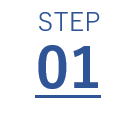
ライセンス購入
ストアからライセンスを購入してください。
ご購入はこちら > (メンテナンス中はストアにアクセスできなくなります)
ご購入には、ストア会員登録をお勧めします。ストア会員登録していただくと、購入履歴が確認でき、STORESオーダー番号の確認や製品の再ダウンロードが簡単にできるようになります。

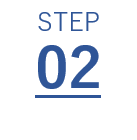
製品ダウンロード
購入後の画面のダウンロードボタンから製品をダウンロードしてください。

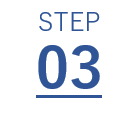
製品インストール
ダウンロードした製品を任意のコンピューターへインストールしてください。
詳細な方法はマニュアル(ARCACLAVIS NEXT チーム版ガイド)をご参照ください。

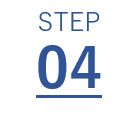
アクティベーションファイル取得
NEXT マネージャー 管理画面からアクティベーションファイルを取得してください。
詳細な方法はマニュアル(ARCACLAVIS NEXT チーム版ガイド)をご参照ください。

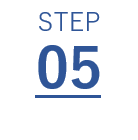
ライセンス申請
購入者様氏名、STORESオーダー番号、アクティベーションファイルを添付して弊社担当者(ss-online-sales-support@ryobi.co.jp)へご連絡ください。

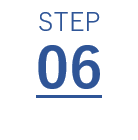
ライセンス受け取り
弊社担当者からライセンスファイルを送付します。

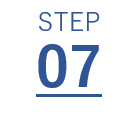
ライセンスファイル登録
受け取ったライセンスファイルを対象のコンピューターのNEXT マネージャー 管理画面からライセンス登録してください。
詳細な方法はマニュアルをご参照ください。
キャンセル・返品について
- ライセンス発行後はキャンセル・返品はお受けできません。
- ご不明な点がございましたらお問い合わせフォームからご連絡ください。
ご購入の前にご確認ください
認証デバイスをご用意ください
- 各認証方式で必要な認証デバイスは事前にご用意ください。
| 認証方式 | 認証デバイス |
|
ICカード認証 |
ICカードリーダー |
|
顔認証 |
WEBカメラ |
|
ワンタイムパスワード認証 |
スマートフォン |
事前に用意したデバイスを評価する場合
- 無料版をご用意しておりますので、こちらでお試しください。
購入における注意事項
STORESから通知されるオーダー番号は大切に保管ください
- ライセンス発行時に必須の項目となるので大切に保管してください。
購入時はストア会員登録を推奨しています
- ストア会員を登録していただき、ログインして購入していただくことで購入履歴が確認できます。
- STORESオーダー番号の確認や製品の再ダウンロードが簡単にできるようになります。
購入済み製品の再ダウンロード
- 購入時や決済完了時に通知されるメールに記載されているダウンロードURLから再ダウンロード可能
- ライセンス購入前にストア会員でログインして購入されている場合は、購入履歴から再ダウンロード可能
ライセンス発行における注意事項
コンビニ決済・銀行振込でご購入時のライセンス発行
- コンビニ決済・銀行振込の場合は支払い完了後にライセンス発行いたします。
- お支払い前にライセンス申請をしていただくことは可能です。
ライセンス発行における制約事項
|
制約事項 |
内容 |
|
ライセンスファイルの登録制限 |
|
|
ライセンス有効期限切れ |
|
|
利用中コンピューターの故障時のライセンス申請 |
|
|
ライセンス申請 |
|
よくあるご質問
ライセンス購入しましたが製品のダウンロードができませんでした。
購入者様氏名とSTORESオーダー番号を記載してお問い合わせフォーム(https://arcaclavis.stores.jp/inquiry)から連絡ください。
購入した際に発行されるSTORESオーダー番号を紛失してしまいました。
STORESオーダー番号が無いとライセンスファイルの発行ができません。 大切に保管してください。
製品をインストールする導入支援のようなサービスはありますか?
チーム版では導入支援のサービスはありません。 エンタープライズ版の購入をご検討ください。
アクティベーションファイルの取得方法がわかりません。
製品をインストールして管理メニューから取得可能となります。 詳しくはマニュアル(ARCACLAVIS NEXT チーム版ガイド)をご参照ください。
ライセンス購入時の支払い方法はどのようなものがありますか?
購入時の支払い方法(https://faq.stores.jp/hc/ja/sections/27623427346841)をご確認ください。

